Amazon EBS 볼륨
- 블록 수준 스토리지 디바이스이며 인스턴스를 연결하는 것이 가능하다.
→ (다중 연결을 지원하는 EBS가 있지만,)기본적으로 각 볼륨은 한 번에 하나의 인스턴스에만 연결 가능 - 볼륨을 인스턴스에 연결하면 물리적 하드 드라이브처럼 사용할 수 있다.
- EBS 볼륨은 EC2 인스턴스의 실행 주기와는 독립적으로 유지된다.
EBS 볼륨 사용의 이점
- 데이터 가용성
- 데이터 지속성
- 데이터 암호화
- 데이터 보안
- 스냅샷
- 유연성
1. 볼륨 실습 전 인스턴스 생성
- Bastion Server 1대
- WEB-A 2대
식별하기 쉽도록 WEB-A 인스턴스 뒤에 private IP 뒷자리를 넣는다.

1.1. Bastion Server 설정
※ BastionServer로 key 보내기

※ BastionServer 접속

※ private key 권한 변경
$ chmod 600 .ssh/id_rsa
참고) 호스트에서 bastionServer로 접속 안될 경우 known_hosts 파일을 삭제한다.

2. 볼륨
2.1. 볼륨 확인
※ 볼륨을 확인해보면 생성한 인스턴스의 볼륨(부팅 디스크)이 생성되어 있는 것을 확인할 수 있다.
- 부팅 디스크, 제거할 경우 가상 머신 부팅 불가

※ 볼륨 식별이 가능하도록 연결된 인스턴스 명으로 Name 변경

2.2.볼륨 생성
※ 볼륨 새로 생성

※ 설정 후 볼륨 생성

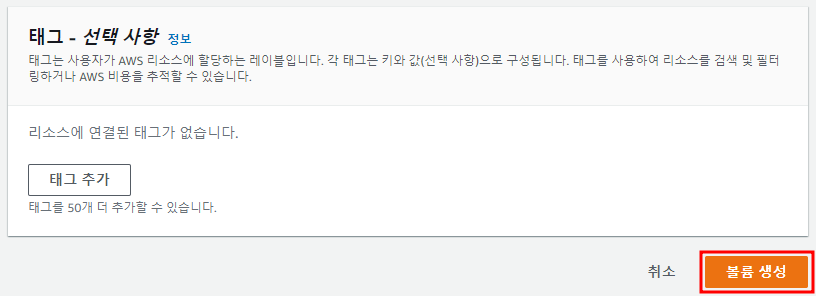
2.3. 볼륨 연결
※ 생성한 볼륨을 WEB-A-27 인스턴스에 연결
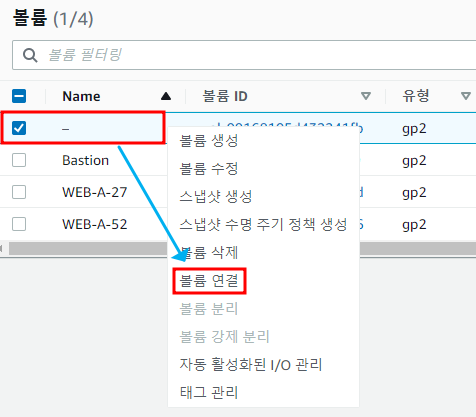
3. 인스턴스에서 볼륨 확인 및 실습
3.1. 연결한 인스턴스에서 볼륨 확인해보기
※ WEB-A-27 인스턴스 접속
$ ssh ec2-user@10.0.0.27
※ 루트 접속 후 디스크 확인
- 위에서 연결한 볼륨을 확인할 수 있다.
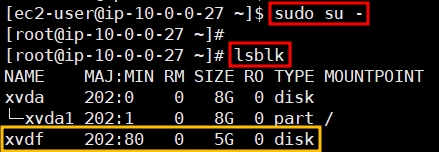
※ 디스크 파티셔닝
# fdisk /dev/xvdf
※ 파티션 커맨드 확인
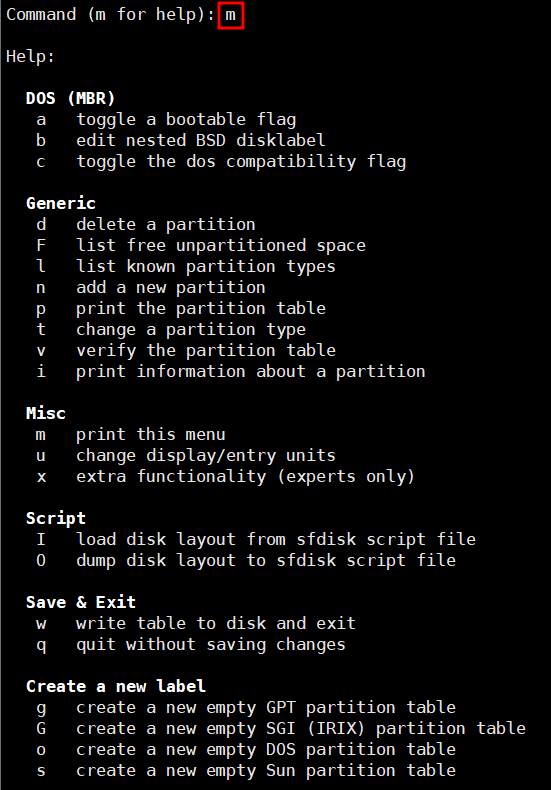
※ 파티션 새로 생성
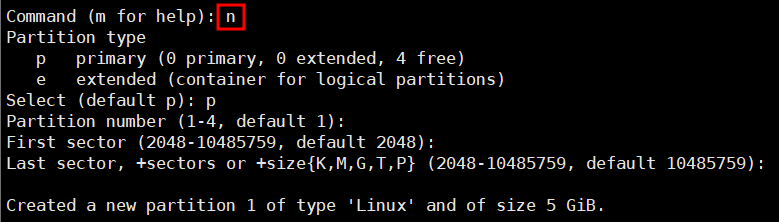
※ 파티셔닝 확인
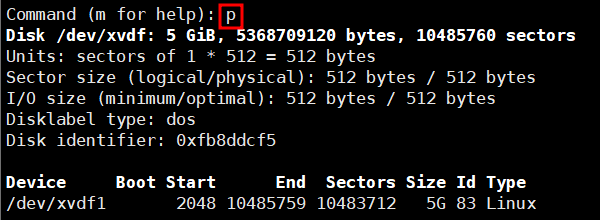
※ 저장

※ 파일 시스템 생성
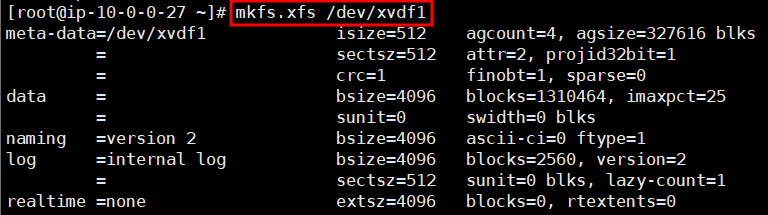

※ 마운트할 디렉터리 생성
# mkdir /block
※ 마운트 후에 mount 명령어 입력하여 확인
# mount /dev/xvdf1 /block
# mount
※ df 명령어 이용하여 마운트 확인
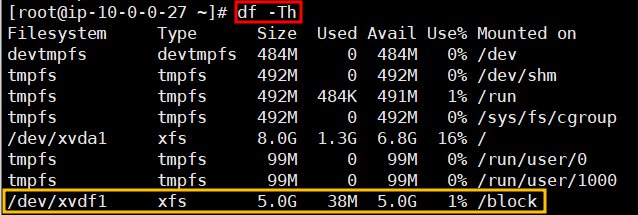
※ 마운트한 디렉터리에 파일 생성
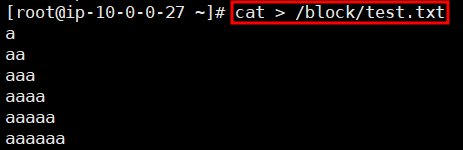
※ 마운트 해제 후에 exit해서 Bastion Server로 이동
# umount /block
# exit
3.2. 볼륨 분리 후 다른 인스턴스에 연결
※ 우클릭하여 볼륨 분리
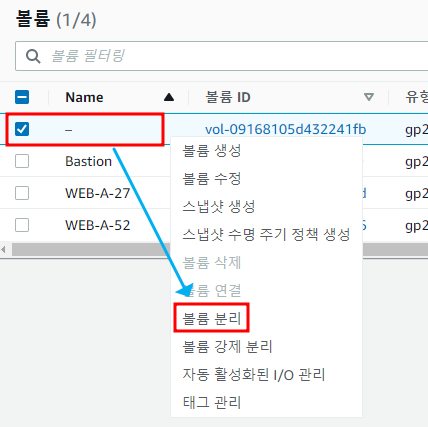
※ 볼륨이 사용 가능 상태로 바뀌었는지 확인

※ 다시 볼륨 연결
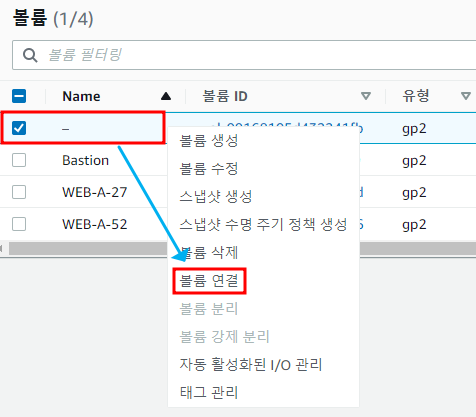
※ 이번에는 WEB-A-52 인스턴스에 볼륨 연결
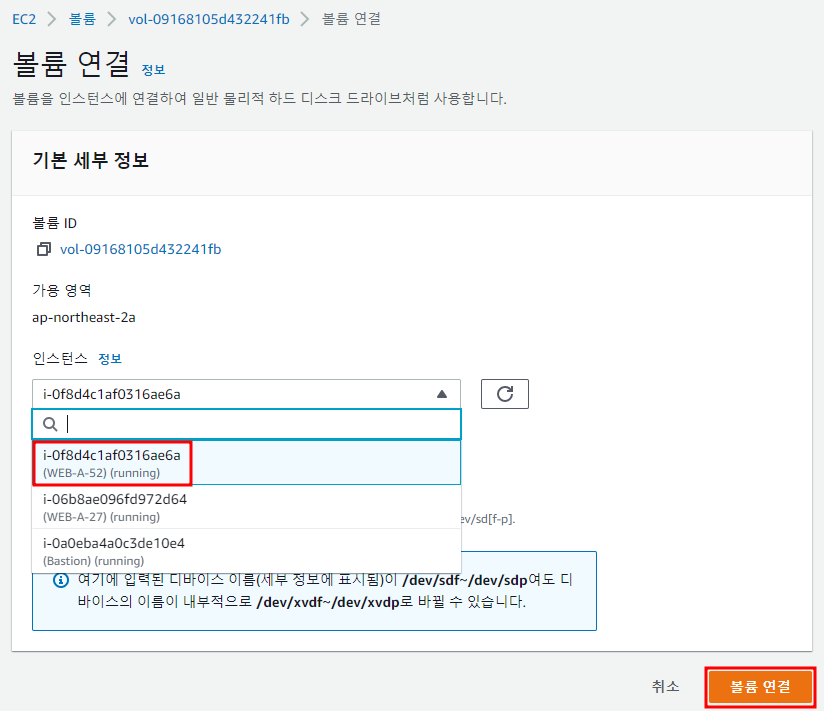
3.3. 위에서 파티셔닝한 볼륨 다른 인스턴스에서 확인해보기
※ BastionServer에서 WEB-A-52 인스턴스 접속
$ ssh ec2-user@10.0.0.52
※ 루트 접속 후 디스크 확인
- 기존에 했던 파티셔닝이 유지 되는 것을 확인할 수 있다.
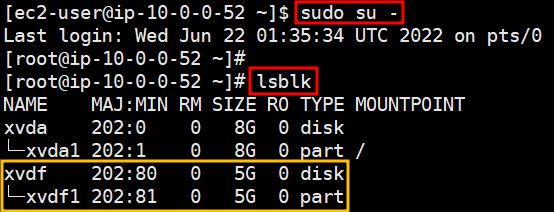
※ 마운트할 디렉터리 생성
# mkdir /block1
※ /block1 디렉터리에 마운트
# mount /dev/xvdf1 /block1
※ 마운트 확인
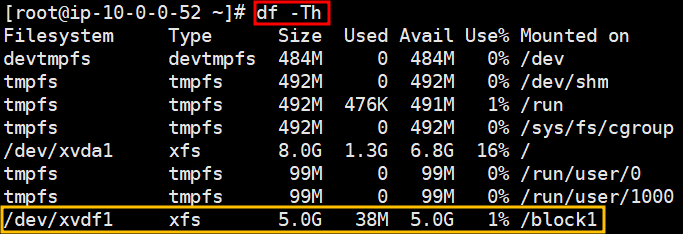
※ 위에서 디스크에 생성해 둔 test.txt 파일 내용 확인
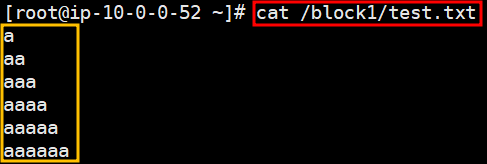
※ 마운트 해제
# umount /block1
※ 마운트 해제 확인
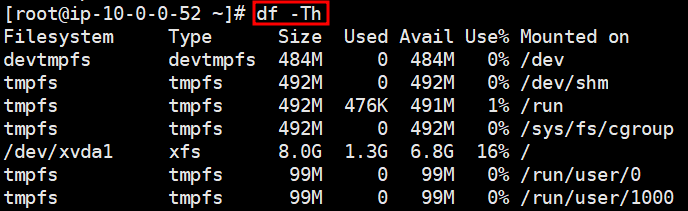
4. 볼륨 삭제
※ 볼륨 분리

※ 새로고침 후 볼륨이 사용 가능 상태가 되면 볼륨 삭제를 진행한다.
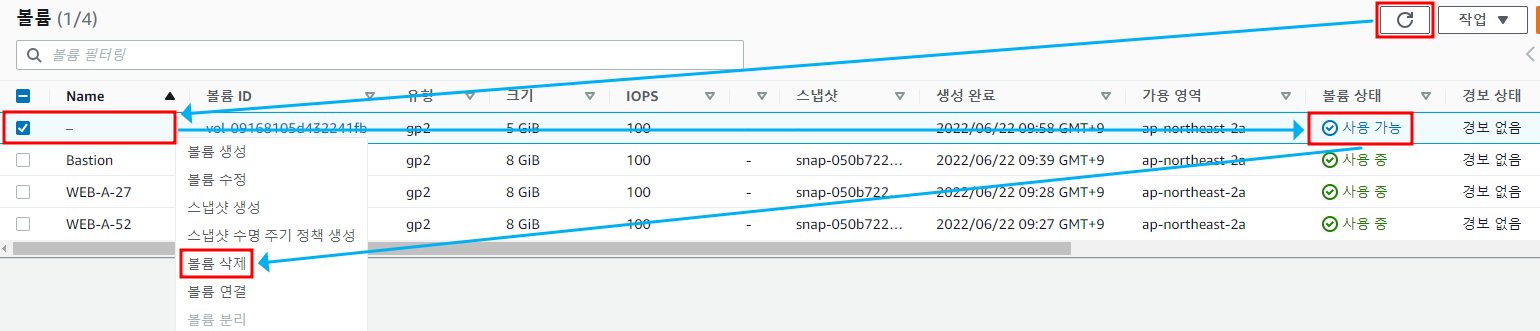
'Cloud > AWS' 카테고리의 다른 글
| 10. AWS : Instance - wordpress 설치 (0) | 2022.06.28 |
|---|---|
| 9. AWS : S3 - Amazon S3 (0) | 2022.06.28 |
| 7. AWS : LoadBalance (0) | 2022.06.28 |
| 6. AWS: 2tier 구성 (0) | 2022.06.28 |
| 5. AWS : Puttygen 이용하여 키 생성, AWS 인스턴스 키 로그인 (0) | 2022.06.21 |



